Banc d'essai : Workshop4 = interfaces graphiques raffinées
Le mode ViSi Genie propose une programmation visuelle
Comme ViSi Genie est le moyen le plus rapide pour savoir ce qui est possible avec un module 4D Systems, cliquez sur la flèche bleue de la boîte ViSi Genie.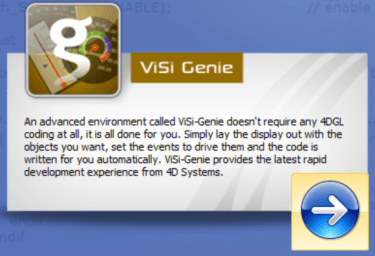
Sur l'onglet d'accueil, sélectionnez les éléments que vous souhaitez et placez-les sur l'afficheur virtuel de la vue à compléter, soit par glisser-déposer, soit en en sélectionnant un et en cliquant sur l'écran virtuel. Dans la fenêtre de l'inspecteur d'objets, définissez les propriétés, par ex. taille, position et couleur.
Événements
De nombreux éléments produisent des événements quand leur état est modifié (par ex. LED ou bouton) ou quand ils sont manipulés (par ex. un curseur). Vous pouvez relier ces événements à d'autres éléments de la GUI et ils peuvent les transmettre à l'hôte. En retour, l'hôte peut envoyer des messages aux éléments de l'interface GUI et les interroger pour obtenir leur valeur instantanée.Construction d'une interface simple
Une première expérience intéressante consiste, par exemple, à placer un curseur et une jauge sur l'afficheur et à connecter l'événement OnChanging (sur changement) du curseur à la jauge. La jauge suit alors la valeur du curseur. Pour obtenir les meilleurs résultats, il vaut mieux que les deux contrôles aient des valeurs max. et min. identiques ; saisissez-les dans leurs propriétés respectives.En pratique, une interface ViSi Genie comportera des contrôles d'E/S. La plupart des contrôles de sortie (LED, jauges, chiffres, etc.) seront définis par l'hôte. De même, la plupart des contrôles d'entrée (boutons, curseurs, boutons radio, etc.) sont à destination de l'hôte. Les contrôles de sortie n'ont pas besoin d'être configurés pour que cela fonctionne ; les contrôles d'entrée peuvent, en option, définir un ou plusieurs de leurs événements comme message de rapport, de sorte que l'hôte n'aura pas besoin de les interroger périodiquement.

Chargement de l'interface dans l'afficheur
Lorsqu'une interface est prête, elle peut être téléchargée dans le module. Pour cela, il faut utiliser la carte d'adaptation équipée d'un connecteur microUSB. Insérez le câble plat avec les contacts vers le haut dans les connecteurs FPC.Comme avec Workshop4 IDE la programmation est un processus en deux étapes, certains fichiers sont écrits sur la carte microSD, d'autres dans le processeur, et cela peut prendre un peu de temps. Si vous n'avez pas fait de modifications importantes sur l'interface, vous pouvez vous passer de l'étape de mise à jour de la carte SD.
Lire l'article complet
Hide full article


Discussion (1 commentaire(s))